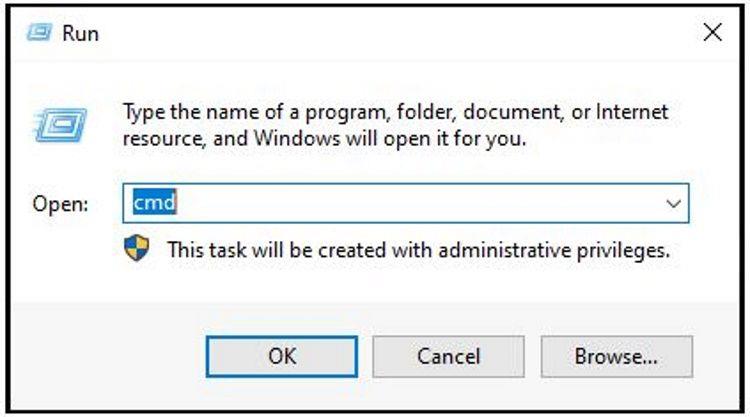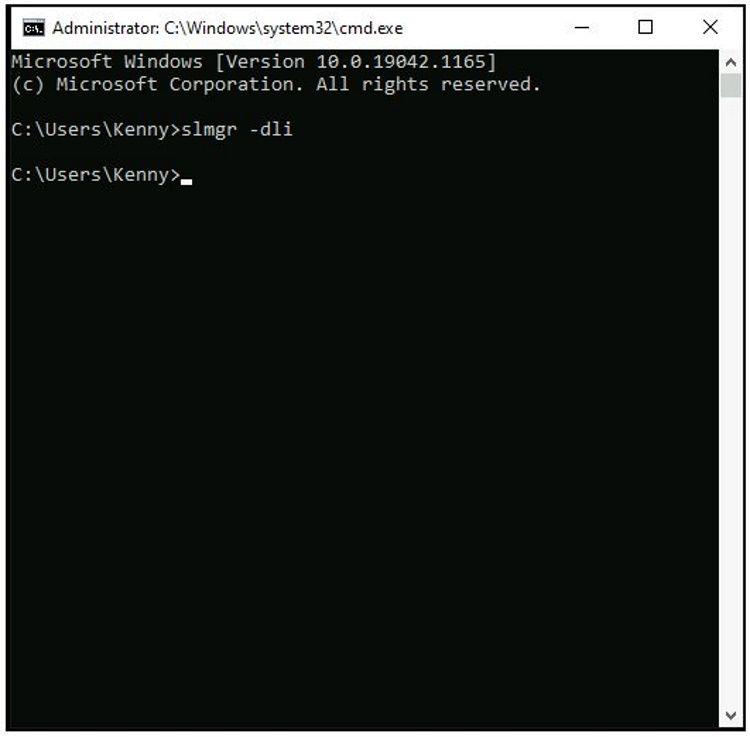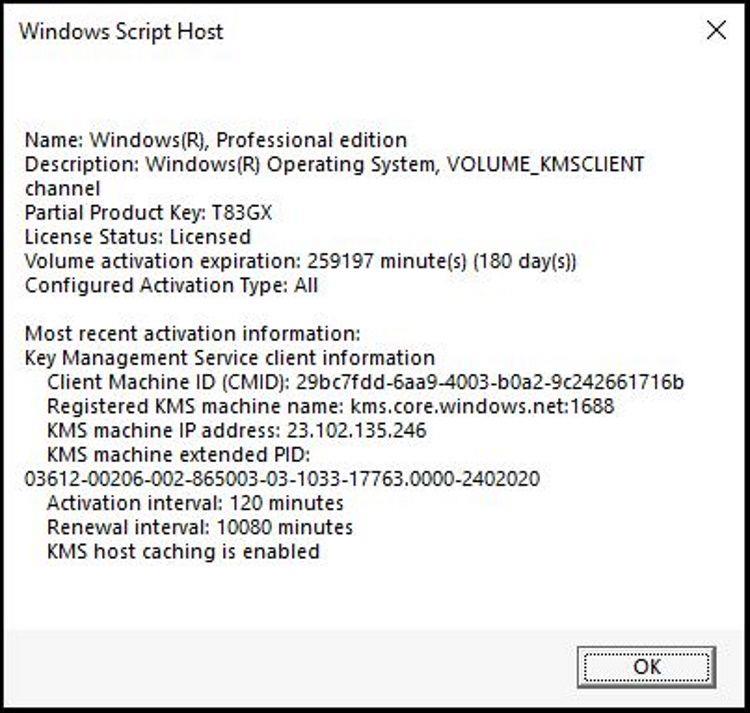Când cumpărați o nouă versiune de Windows, există câteva licențe despre care ar trebui să știți. Licențele cu care sunteți de acord la achiziționarea sistemului de operare Windows au termeni de utilizare diferiți.
În acest articol, veți afla despre licențe, cum să o alegeți pe cea potrivită și de unde să le obțineți.
Tipuri de licențe Windows
Să ne uităm la cele trei tipuri de licențe Windows și pentru cine sunt acestea.
1. Licențe de produs complet (FPP).
Licențele Full Packaged Product (FPP) sunt vândute cu amănuntul pentru clienții care au nevoie de mai puțin de cinci licențe pentru a achiziționa software-ul. Aceste licențe FPP pot fi licențe de upgrade sau licențe complete.
Licențele de upgrade vă ajută să faceți upgrade la o versiune mai nouă a software-ului, cum ar fi Windows 7 la Windows 10.
Pe de altă parte, licențele complete nu necesită instalarea vreunei versiuni de software pe mașină.
Cu un software cu licență FPP, încheiați un acord cu Microsoft de fiecare dată când cumpărați unul. Acordul prevede că veți respecta drepturile de utilizare asociate cu software-ul, de exemplu, pe câte dispozitive puteți instala software-ul, drepturile de transfer și așa mai departe.
Puteți găsi drepturile de utilizare a software-ului FPP în Termenii de licență Microsoft . Utilizați funcția de căutare pentru a găsi termenii de licență pentru software-ul dvs. licențiat Microsoft.
2. Licențe de producător de echipamente originale (OEM).
Un producător de echipamente originale (OEM) este o companie care produce hardware care este apoi comercializat altui producător. Software-ul OEM este un software care este deja preinstalat atunci când cumpărați un computer nou.
Pentru a ilustra acest punct, luați în considerare următorul scenariu; Microsoft își vinde sistemul de operare Windows, iar Dell produce computere și alte componente hardware și instalează Windows pe unele dintre computerele sale. Când cumpărați un computer Dell cu Microsoft Windows preinstalat de la Amazon. Microsoft este producătorul de echipamente originale (OEM)
Deci, cel mai semnificativ beneficiu al OEM este că, spre deosebire de autoinstalare, producătorul instalează de obicei software-ul corect. Deci, dacă Microsoft Office nu funcționează corect, este responsabilitatea producătorului computerului. În acest caz, Dell trebuie să ofere asistență și nu Microsoft. Acordul de licență OEM asigură că software-ul (Microsoft Office) a fost realizat corect și apoi a fost, la rândul său, instalat corespunzător de Dell. De asemenea, costul este comparativ mai mic decât celelalte tipuri de licențe, deoarece software-ul și licențele vin preîncărcate pe mașină.
La fel ca licențele FPP, utilizarea software-ului OEM este guvernată de Termenii de licență Microsoft. Termenii detaliază ce poți și ce nu poți face cu software-ul OEM.
Companiile OEM sunt preocupate în primul rând de clienții de afaceri. Cu toate acestea, în unele cazuri, persoanele fizice pot achiziționa articole direct de la companiile OEM.
Companiile au creat acordul de licență OEM pentru a ajuta diferitele părți implicate să abordeze orice probleme legate de plată, branding, asigurarea calității și confidențialitate.
3. Licențe de volum
Al treilea tip de licențiere este licența în volum. Acest tip de licență este în principal pentru întreprinderi mari, organizații și instituții de învățământ. Firmele și companiile pot utiliza licențierea în volum numai pe computerele asociate cu compania sau afacerea înregistrată. De asemenea, administratorii pot folosi o singură cheie pe mai multe computere, deoarece cheile de produs sunt gestionate fie cu un server KMS, fie cu chei de activare multiple (MAK).
Înrudit: Ce sunt cheile generice de produs Windows 10? Iată cum să le folosiți
Licența în volum este disponibilă în mai multe tipuri, în funcție de cerințele și dimensiunea organizațiilor implicate. Există licențe de volum destinate întreprinderilor mici și mijlocii numite Open și, respectiv, Open Value. Pentru organizațiile mijlocii spre mari, acestea se numesc Select Plus și, respectiv, Enterprise.
Condițiile de utilizare a software-ului sunt menționate în acorduri. În plus, drepturile de utilizare pentru fiecare produs se găsesc în documentele cu lista de produse și în documentul Drepturile de utilizare a produsului (PUR). Puteți vizualiza documentele PUR și lista de produse pe site-ul web Microsoft .
Lista de produse oferă informații lunare despre software-ul Microsoft licențiat în acorduri, licențe step-up și promoții disponibile. Drepturile de utilizare a produselor (PUR), pe de altă parte, este un document detaliat care arată termenii generali de licențiere în volum pentru fiecare model de licență.
Cum să determinați dacă Windows este activat cu o licență de vânzare cu amănuntul, OEM sau volum
Puteți folosi următorul scurt tutorial pentru a determina cu ce tip de licență este activată instalarea Windows.
Mai întâi, apăsați simultan butoanele Windows + R pentru a deschide caseta de comandă Run.
În caseta de comandă Run, tastați cmd și apăsați OK.
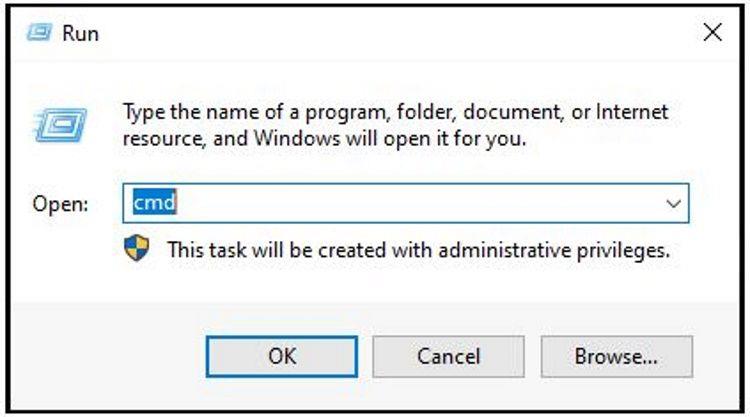
În Command Prompt, tastați slmgr -dli și apăsați Enter.
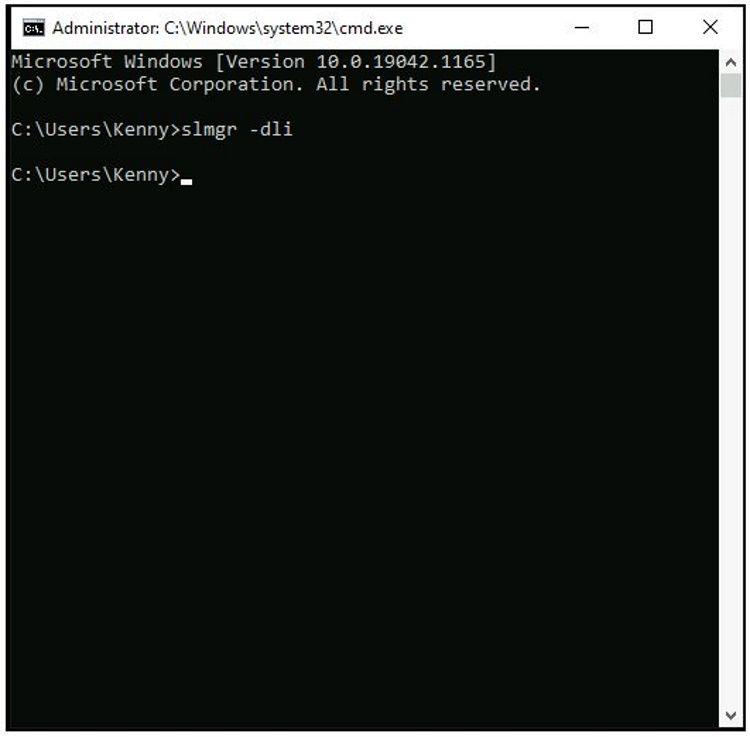
Va apărea o casetă de dialog Windows Script Host cu informații, inclusiv numele, descrierea și tipul de licență Windows 10.
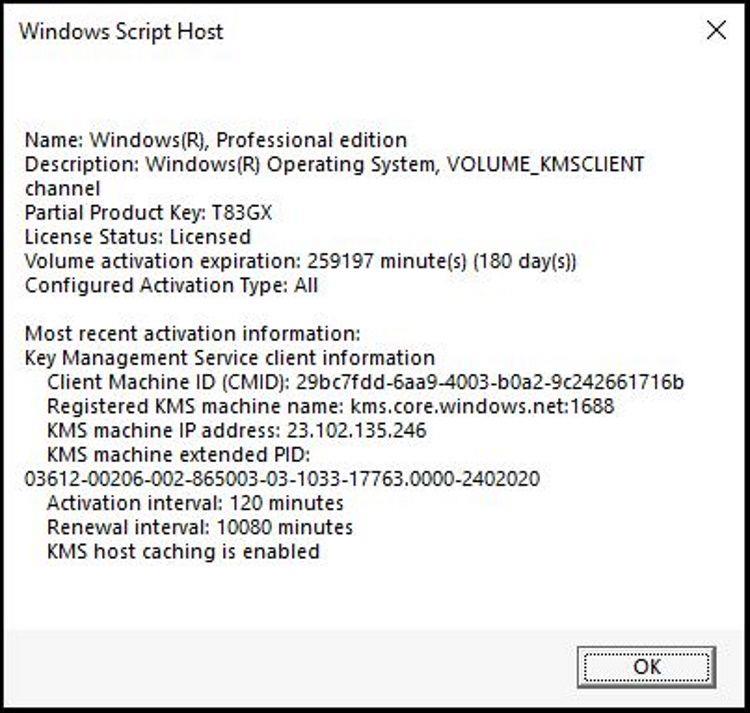
Cunoașteți-vă licențele Windows
În concluzie, am văzut trei tipuri majore de licență și mai multe moduri diferite de a le achiziționa. Puteți utiliza programul Command Prompt pentru a găsi tipul de licență cu care este înregistrat dispozitivul dvs. actual.
Cele trei tipuri de licențe sunt;
- Produs ambalat complet (FPP) sau vânzare cu amănuntul. Puteți obține acest tip de licență Windows de la comercianții cu amănuntul sau puteți cumpăra din magazinul Microsoft. Cheile de produs sunt adesea transferabile pe alt computer.
- OEM înseamnă Producător de echipamente originale (OEM). PC-urile OEM vin cu sisteme de operare Windows preinstalate, instalate de producători. Producătorul încorporează cheia de produs în cipul firmware UEFI, ceea ce înseamnă că licențele OEM nu sunt pentru revânzare și nu sunt transferabile către alte computere.
- Chei de licență de volum pentru utilizare pe computerele asociate unei organizații. Aici, un client KMS gestionează cheile de licență. Acestea pot fi instalate în bloc, ceea ce înseamnă că administratorii pot folosi o singură cheie de produs pentru mai multe instalări.
Cel mai important lucru de știut despre licențe este că fiecare tip are drepturi de utilizare diferite cu software-ul. Deci, cea mai bună licență pentru tine depinde de nevoile tale.
Dacă sunteți pasionat de tehnologie, puteți obține o versiune de Windows cu licență FPP și o puteți instala singur pe computer. Dacă nu doriți prea multă muncă, puteți opta pentru o versiune OEM preinstalată de Windows. În cele din urmă, dacă aveți mai multe computere, puteți obține cheile de licență de volum, care vor fi mai ieftine, deoarece veți folosi o cheie de produs pentru toate computerele dvs.